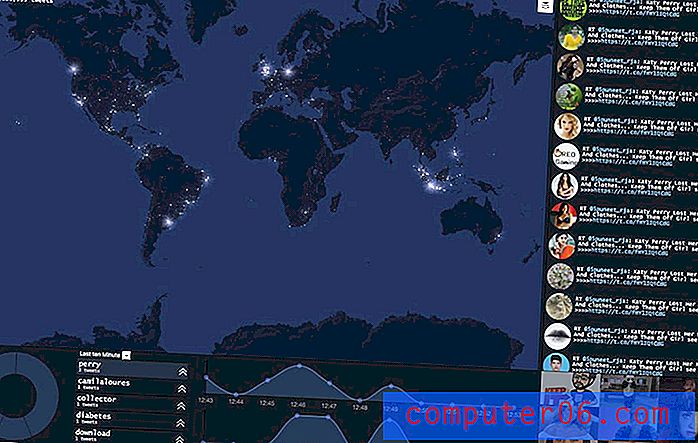So dösen Sie einen Alarm auf dem iPhone 5
Die „Schlummerfunktion“ eines Alarms wird von vielen Menschen gerne zum Aufwachen verwendet. Ihr Wecker geht aus und Sie haben die Möglichkeit, ihn um einige Minuten zu verzögern. Dies gibt Ihnen etwas mehr Zeit, um sich mit dem Aufstehen auseinanderzusetzen, was dazu beitragen kann, dass Ihr Tag etwas besser beginnt. Die Schlummeroption ist für Ihre iPhone-Alarme verfügbar und kann einem vorhandenen Alarm hinzugefügt werden.
Die Schritte in diesem Handbuch zeigen Ihnen, wie Sie einen vorhandenen Alarm bearbeiten, damit Sie ihm die Schlummerfunktion hinzufügen können. Wir zeigen Ihnen auch, wie es aussieht, wenn der Alarm ausgelöst wird, damit Sie sehen können, wie Sie die Schlummeroption auswählen müssen.
Verwenden Sie das Snooze für einen iPhone-Alarm
Die folgenden Schritte zeigen Ihnen, wie Sie einen vorhandenen Alarm so bearbeiten, dass Sie die Option haben, ihn zu deaktivieren. Wenn Sie noch keinen Alarm auf Ihrem iPhone haben, zeigt Ihnen dieser Artikel, wie Sie einen von Grund auf neu erstellen.
Schritt 1: Tippen Sie auf dem Startbildschirm auf das Uhrensymbol.

Schritt 2: Tippen Sie unten auf dem Bildschirm auf die Schaltfläche Alarm .
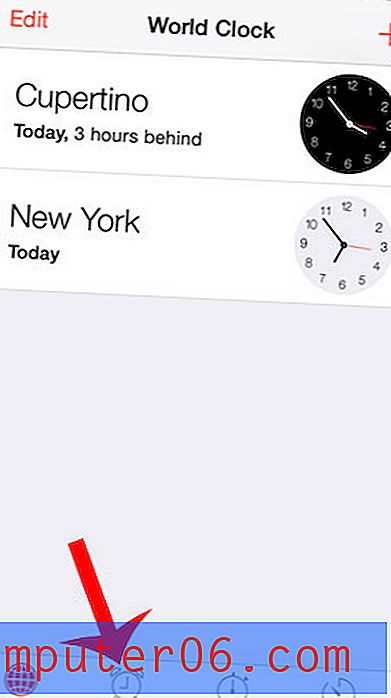
Schritt 3: Wählen Sie die Option Bearbeiten in der oberen linken Ecke des Bildschirms.
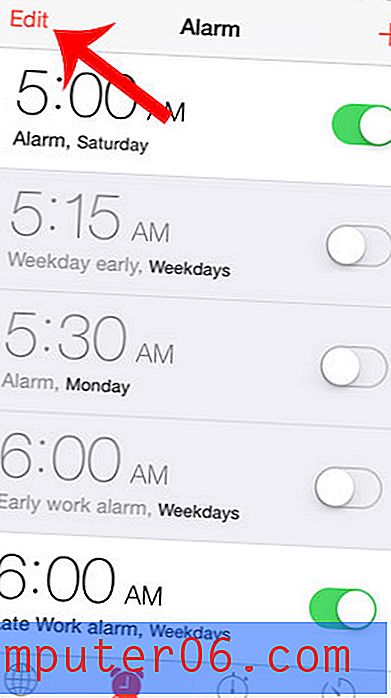
Schritt 4: Wählen Sie den Alarm aus, zu dem Sie eine Schlummeroption hinzufügen möchten.
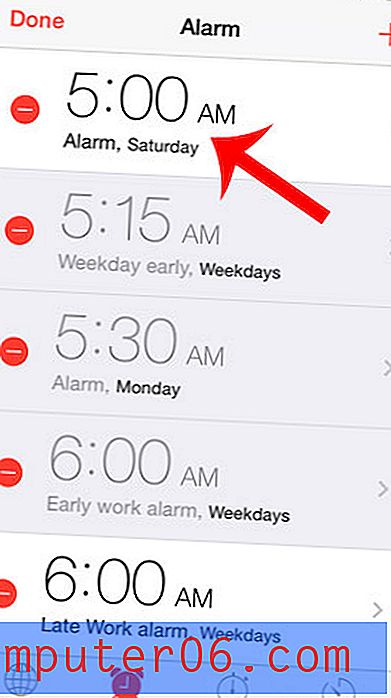
Schritt 5: Berühren Sie die Schaltfläche rechts neben Snooze, um sie für diesen Alarm einzuschalten, und berühren Sie dann die Schaltfläche Speichern in der oberen rechten Ecke des Bildschirms.
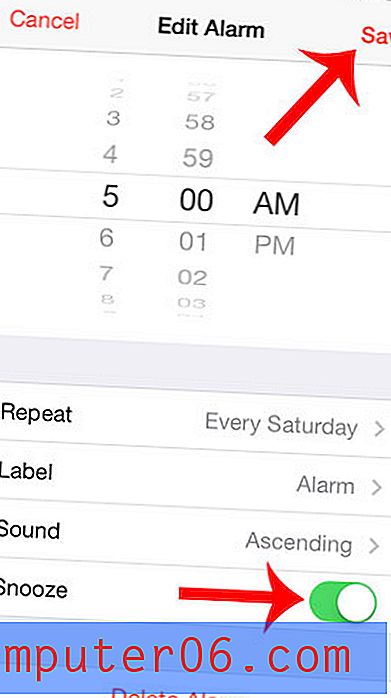
Wenn der Alarm ausgelöst wird, können Sie einen Teil des Bildschirms berühren, um den Alarm auszuschalten. Es wird dann einige Minuten später losgehen.
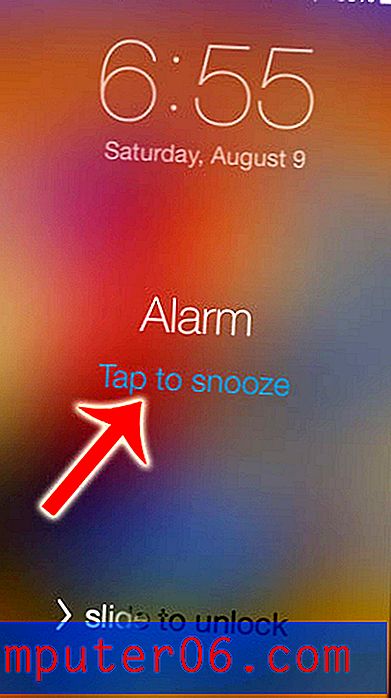
Sie haben zwar die Möglichkeit, mehrere Alarme auf Ihrem iPhone zu erstellen, möchten jedoch möglicherweise lieber einen vorhandenen Alarm bearbeiten. Dies kann hilfreich sein, wenn Sie sich Sorgen machen, dass mehrere Alarme ausgelöst werden, und einfach nur einen Alarm auf Ihrem Gerät behandeln möchten.